IPhone o iPad: lo schermo appare troppo grande o ingrandito troppo

Risolvi un problema in cui lo schermo dell

Con i telefoni cellulari che stanno diventando la norma, avere tutti i tipi di contatti salvati sul telefono non è raro. Tuttavia, alcuni di questi contatti possono essere più importanti di altri. In questo caso, considera la possibilità di nascondere questi contatti sul tuo iPhone.
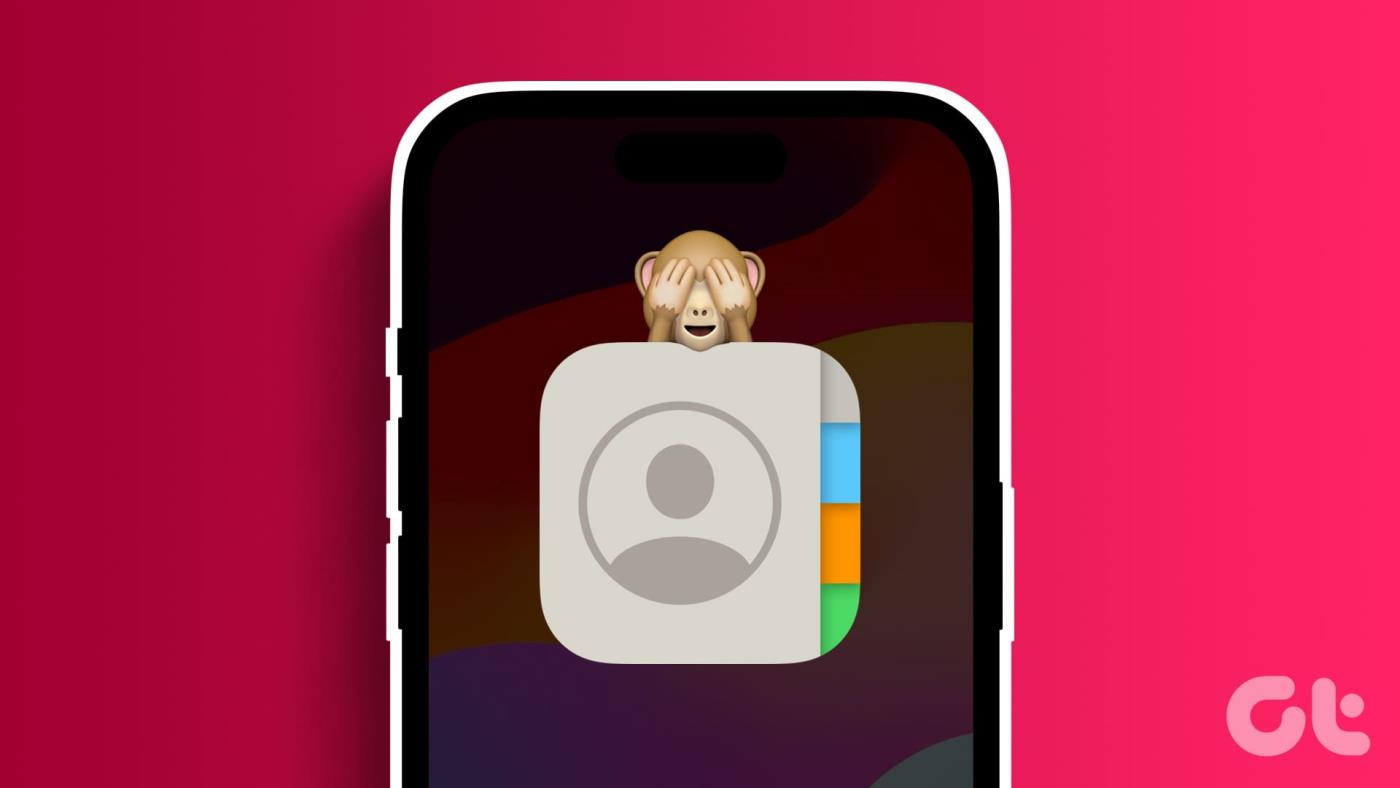
Sfortunatamente, non esiste un modo diretto per nascondere i contatti sul tuo iPhone. Tuttavia, puoi utilizzare modi indiretti per salvare separatamente i contatti o nasconderli sul tuo iPhone utilizzando altre app. Per maggiori dettagli, ecco uno sguardo passo dopo passo.
Il modo più semplice per nascondere singoli contatti sul tuo iPhone è non salvarli. Puoi invece scrivere fisicamente le informazioni di contatto su carta o ricordarle. Quindi, quando richiesto, inserisci manualmente il numero prima di effettuare la chiamata. Una volta terminata la chiamata, puoi eliminare la cronologia delle chiamate dal tuo iPhone . Questo rimuoverà il numero dal tuo iPhone.
Usando Siri, puoi cercare cose come i contatti tramite comandi vocali. E sebbene ciò sia particolarmente utile, i risultati della ricerca possono includere contatti che altrimenti potresti voler nascondere. In questo caso, escludi i suggerimenti di contatto da Siri e Ricerca. Ciò ti consentirà di utilizzare Siri senza preoccuparti della visualizzazione di contatti specifici. Segui i passaggi seguenti per farlo.
Passaggio 1: apri l'app Impostazioni e tocca "Siri e ricerca".
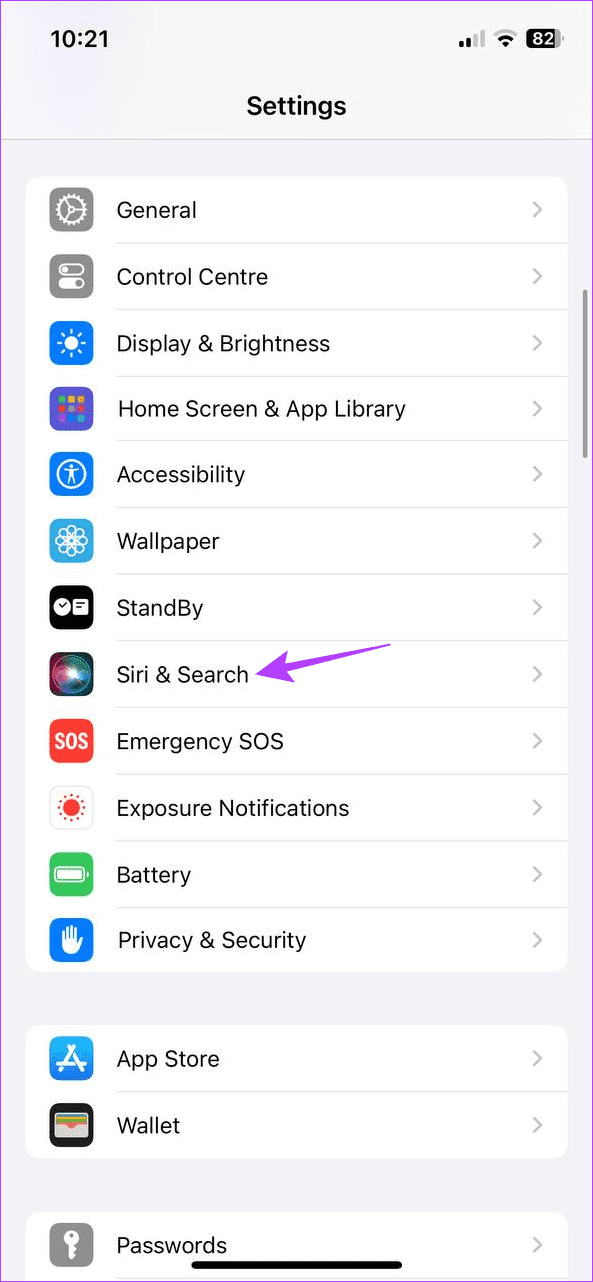
Passaggio 2: scorri verso il basso e tocca Contatti.
Passaggio 3: quindi disattiva tutti gli interruttori in questa pagina. Una volta terminato, tocca l'icona Indietro.
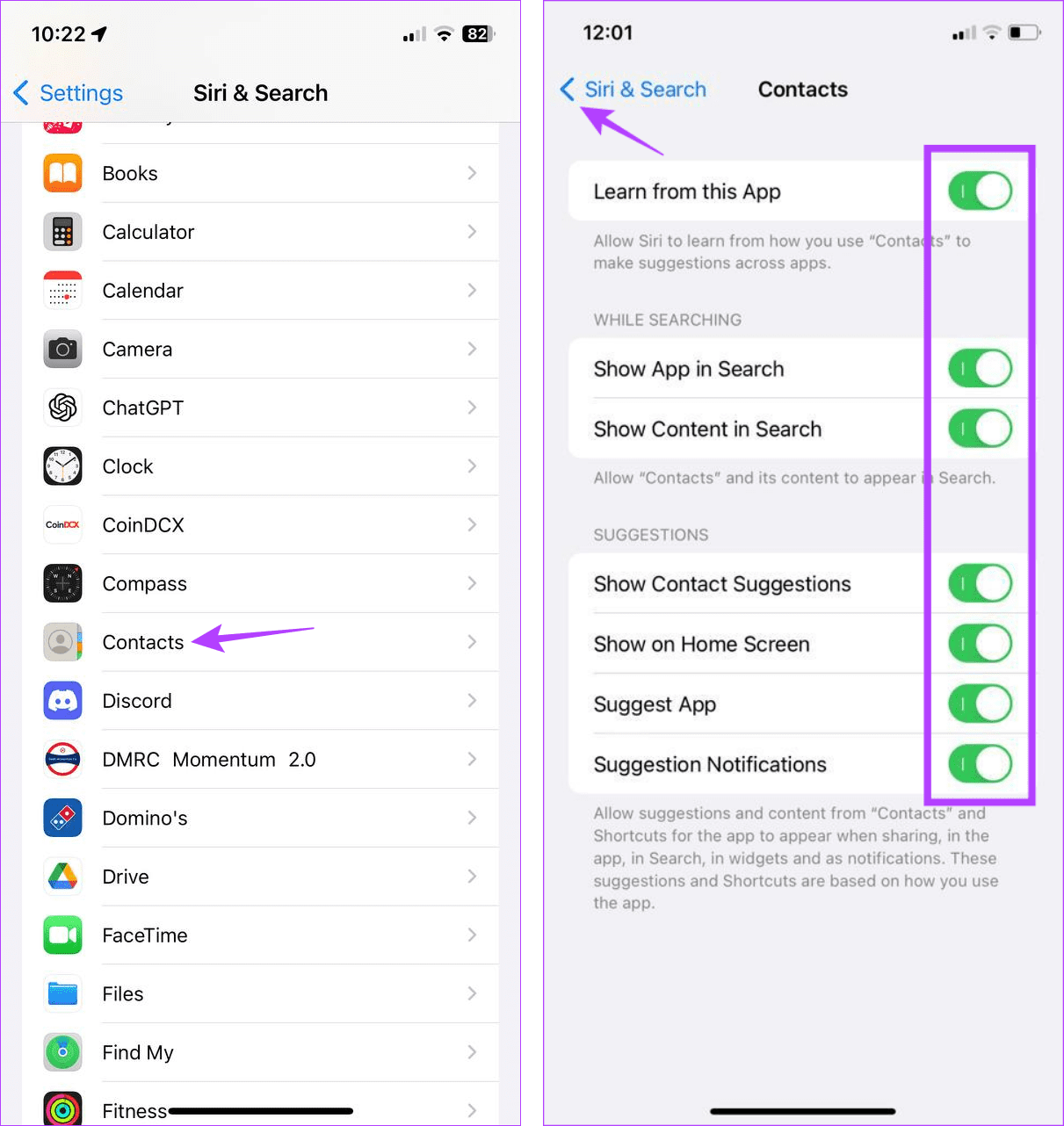
Passaggio 4: quindi tocca Telefono.
Passaggio 5: Ancora una volta, disattiva tutti gli interruttori.
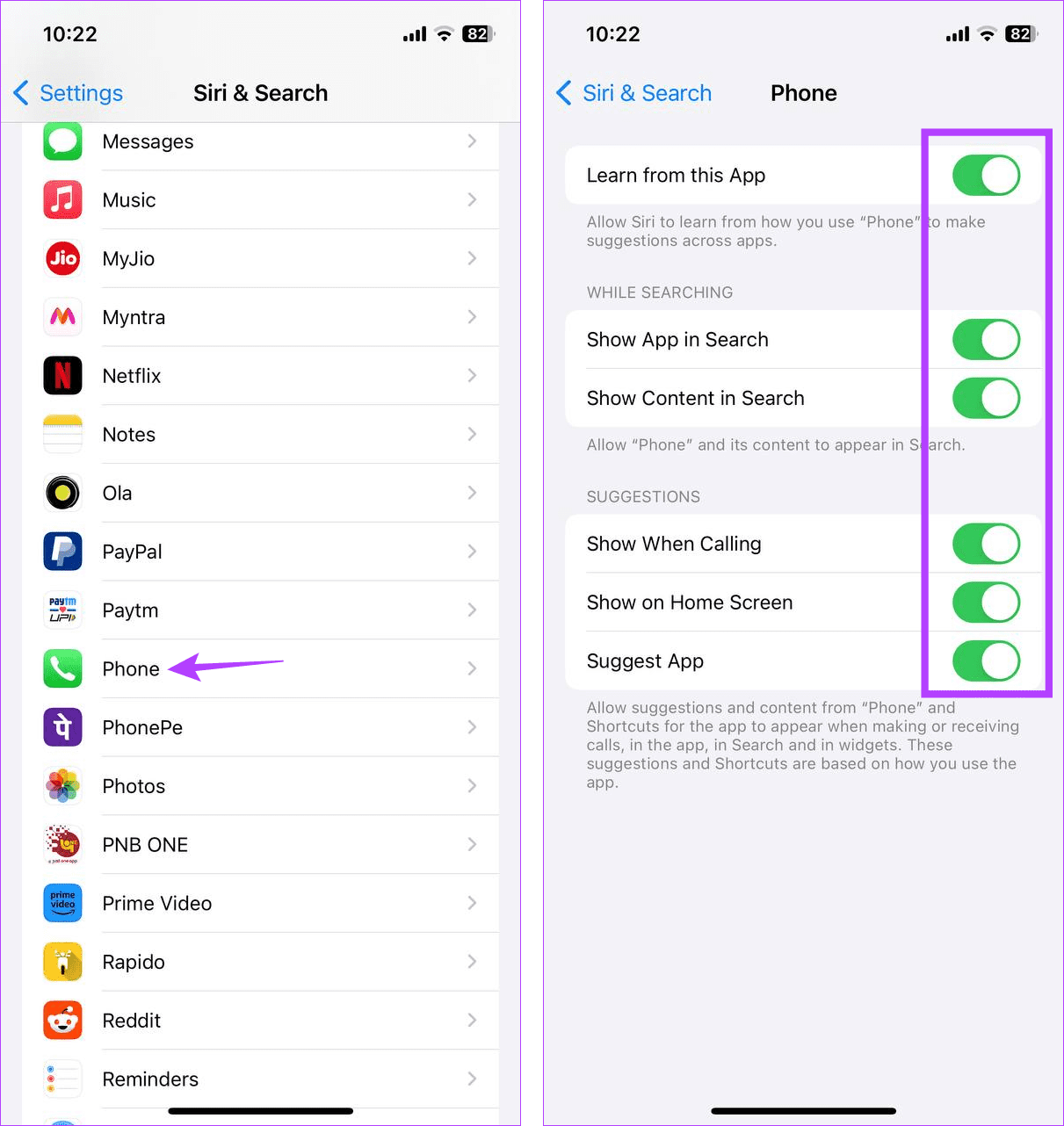
Ciò garantirà che Siri non abbia accesso ai tuoi contatti sul tuo iPhone, aiutandoti a nasconderli dai risultati della ricerca.
Se desideri nascondere un numero di telefono ma lo desideri comunque sul tuo dispositivo, esportalo nella cartella File ed eliminalo dall'app Contatti. Ciò garantirà che il numero rimanga sul tuo iPhone ma sia nascosto a tutti. Quindi, quando richiesto, è possibile accedere al file dei contatti per vedere il numero di telefono. Ecco come farlo.
Passaggio 1: apri l'app Contatti e tocca il contatto pertinente.
Passaggio 2: scorri verso il basso e tocca Condividi contatto.
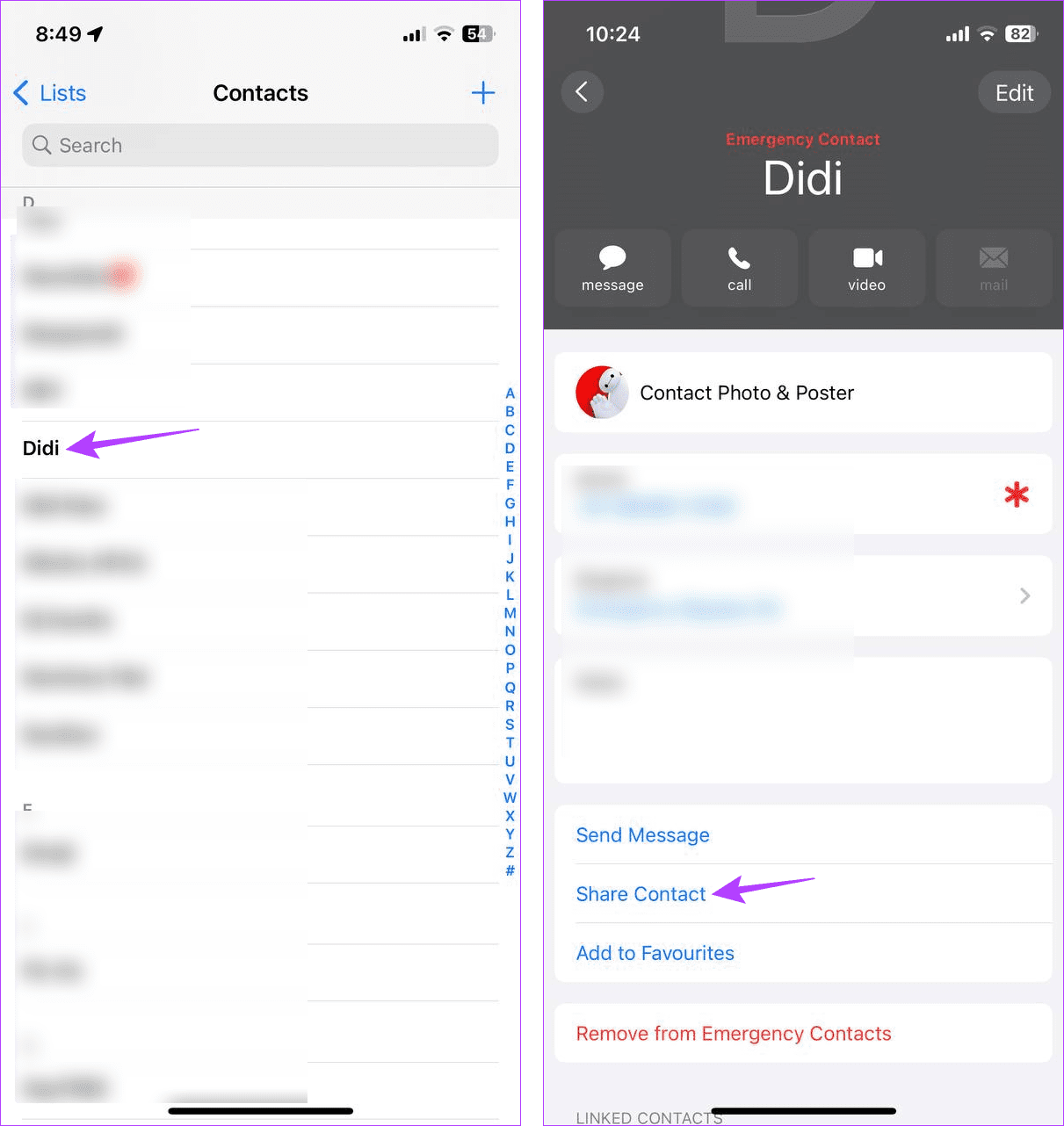
Passaggio 3: dalle opzioni, tocca "Salva su file".
Passaggio 4: ora seleziona il file in cui desideri salvare la scheda del contatto. Quindi, tocca Salva.
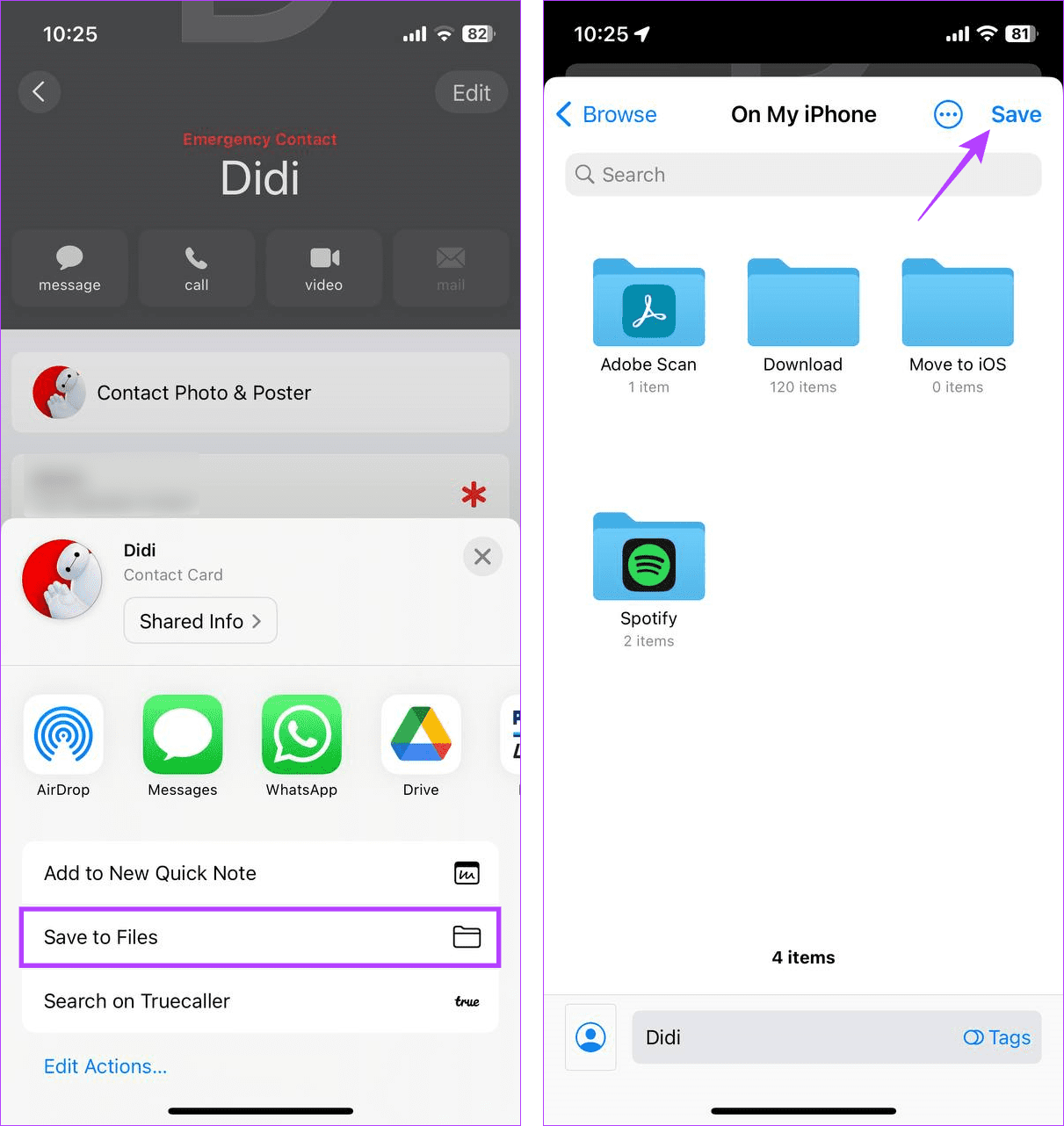
Ciò salverà la scheda del contatto sul tuo dispositivo. Una volta terminato, procedi con l'eliminazione del contatto dal tuo iPhone. Ecco come farlo.
Passaggio 5: nell'app Contatti, apri nuovamente il contatto. Quindi scorri verso il basso e tocca Elimina contatto.
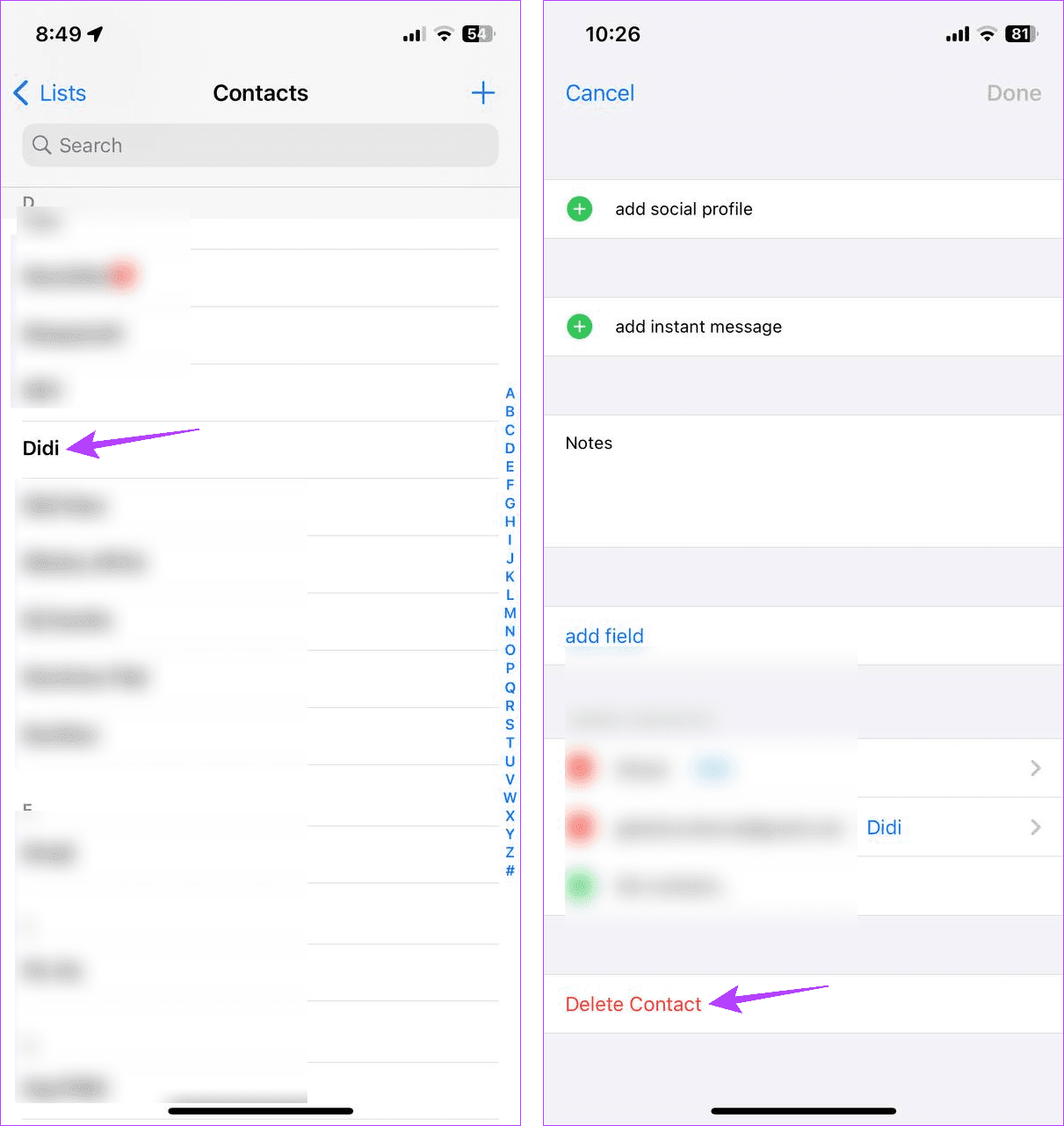
Passaggio 6: tocca nuovamente Elimina contatto per confermare.
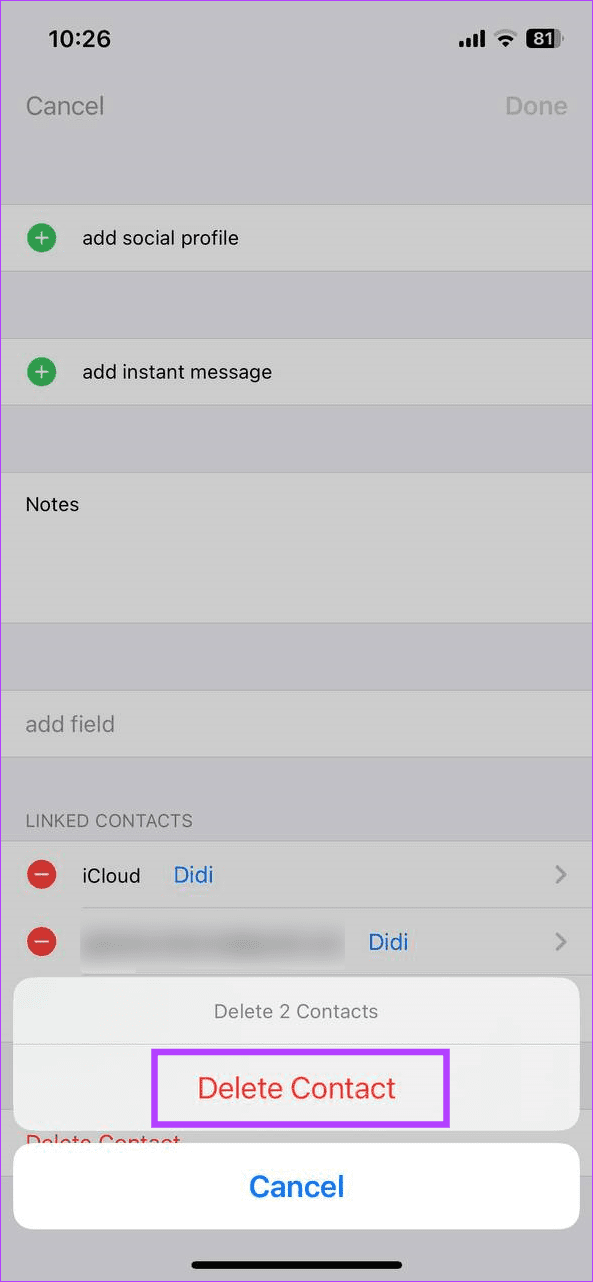
Ciò rimuoverà il contatto dal tuo iPhone, nascondendolo così agli altri. Se desideri nascondere un altro contatto, segui i passaggi precedenti per esportarlo come scheda contatto e quindi elimina il contatto dal tuo iPhone.
Un altro modo per nascondere i contatti recenti su iPhone è salvarli nell'app Note. Qui, digita manualmente le informazioni di contatto in una nuova nota. Quindi, blocca la nota . Pertanto, ogni volta che qualcuno apre l'app Note, deve sbloccare la nota utilizzando la password impostata per visualizzare le informazioni di contatto. In questo modo, puoi salvare segretamente più contatti sul tuo iPhone.
Sul tuo iPhone puoi creare elenchi di contatti per separare i tuoi contatti. Tuttavia, questo può anche aiutarti a nascondere i tuoi contatti. Tutto quello che devi fare è creare un nuovo elenco e aggiungere i contatti che desideri siano visibili. Quindi, una volta selezionata la lista, saranno visibili solo i contatti che desideri mostrare. Ciò è utile nel caso in cui desideri nascondere i contatti in blocco. Ecco come farlo.
Passaggio 1: apri l'app Contatti e tocca Elenchi nell'angolo in alto a sinistra.
Passaggio 2: ora tocca Aggiungi elenco.
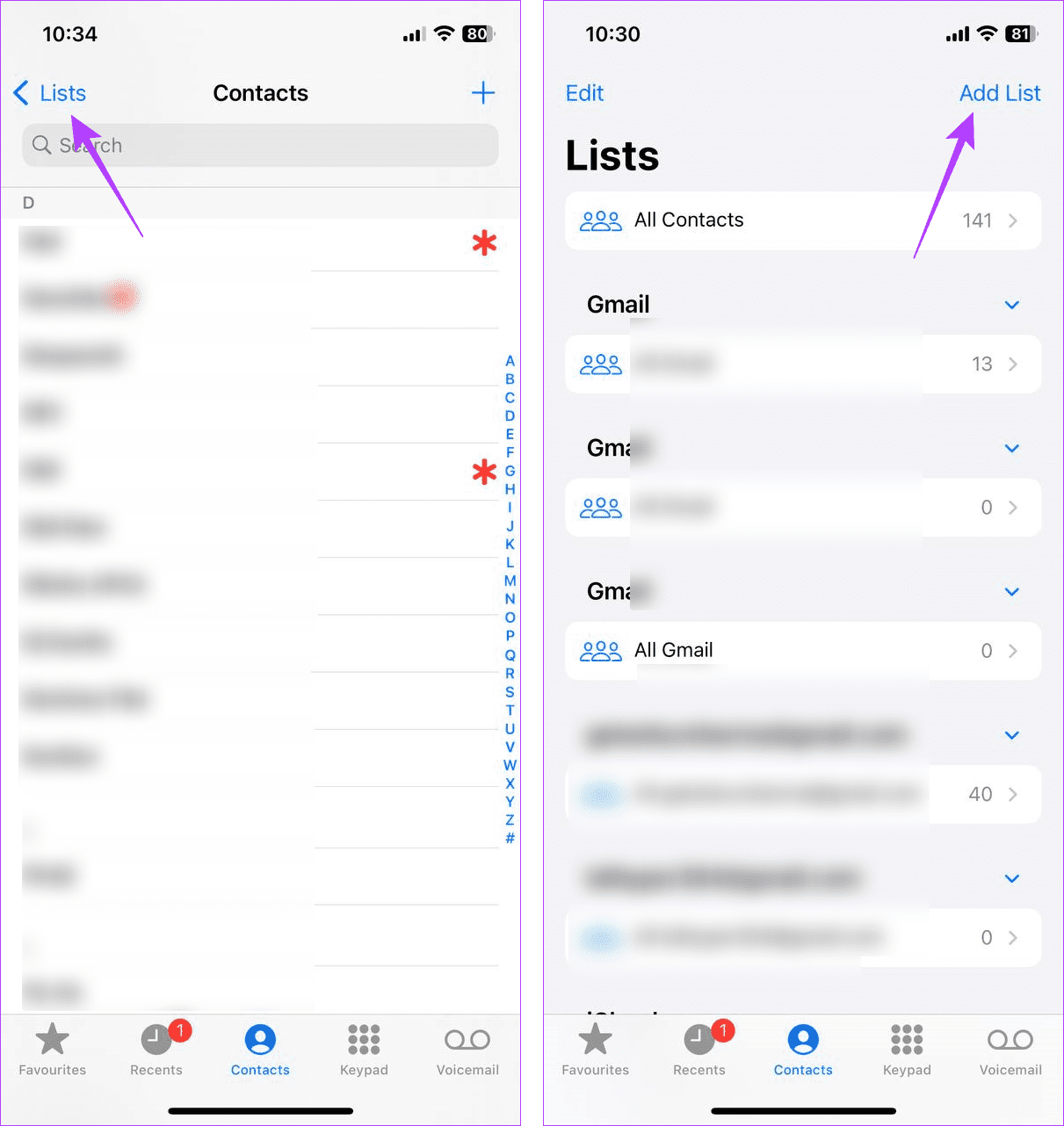
Passaggio 3: seleziona l'account per creare l'elenco. Selezioneremo Gmail.
Passaggio 4: aggiungi un nuovo nome per l'elenco e tocca Fine.
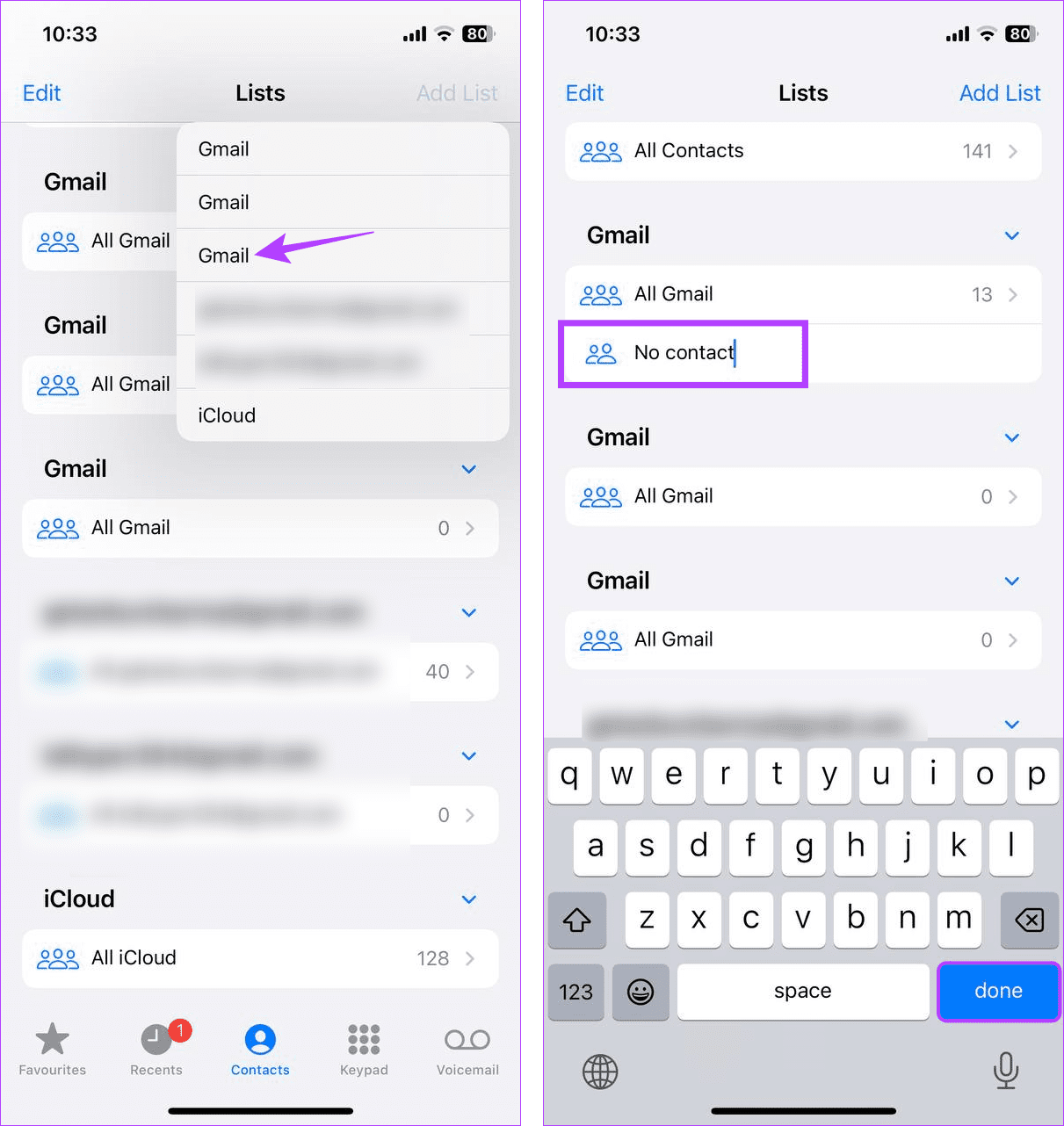
Passaggio 5: ora tocca l'elenco appena creato.
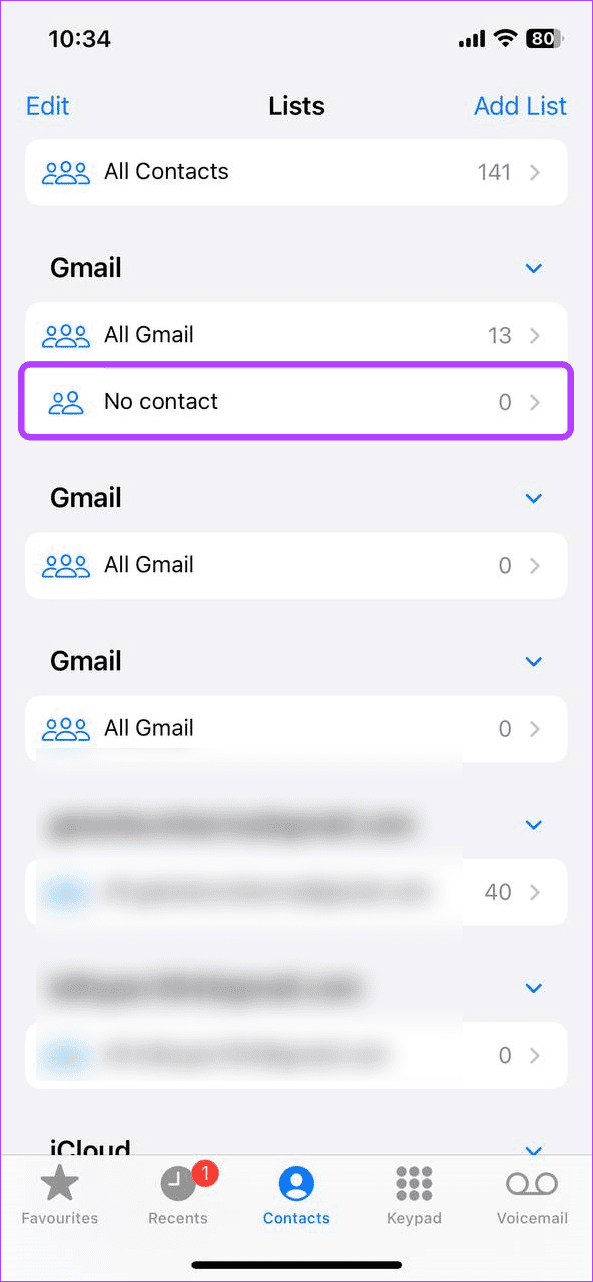
Passaggio 6: qui, tocca Aggiungi contatti.
Passaggio 7: da questa pagina, seleziona i contatti che desideri aggiungere a questo elenco. Quindi, tocca Fine.
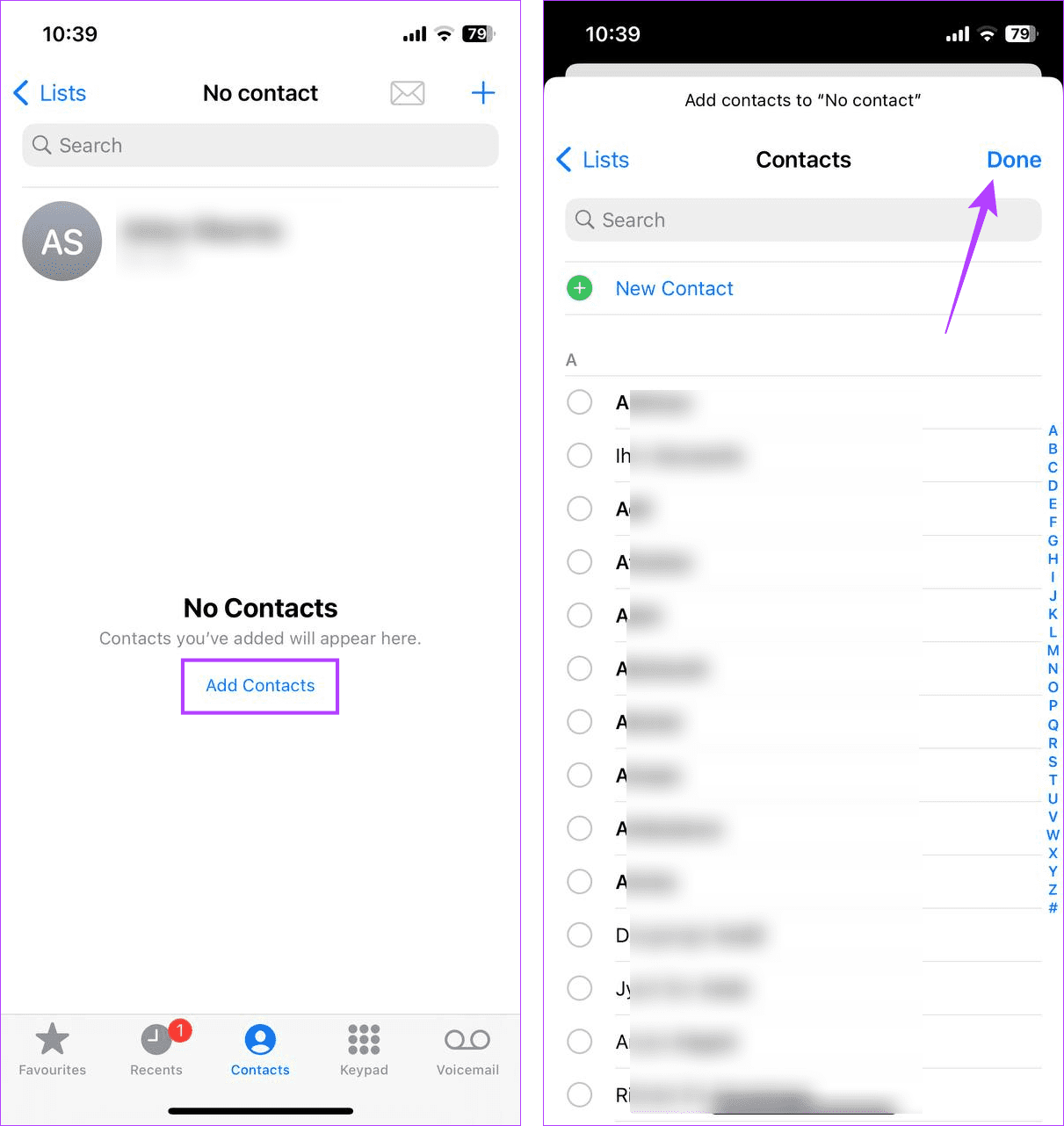
Una volta terminato, il tuo iPhone mostrerà solo i contatti attualmente aggiunti all'elenco appena creato, nascondendo tutti gli altri che non sono inclusi.
Suggerimento: puoi anche nascondere i tuoi contatti creando un gruppo di contatti in Gmail . Quindi, elimina i contatti rilevanti dal tuo iPhone.
Se desideri nascondere un contatto ma vuoi comunque che sia disponibile nell'app Contatti, aggiungi invece un nickname. Ciò nasconderà il contatto in bella vista, rendendolo invisibile a tutti tranne che a te. Considera l'idea di aggiungere un nickname con cui hai familiarità per garantire che sia facile trovare il contatto. Ecco come farlo.
Passaggio 1: apri l'app Contatti e tocca il contatto pertinente.
Passaggio 2: nell'angolo in alto a destra, tocca Modifica.
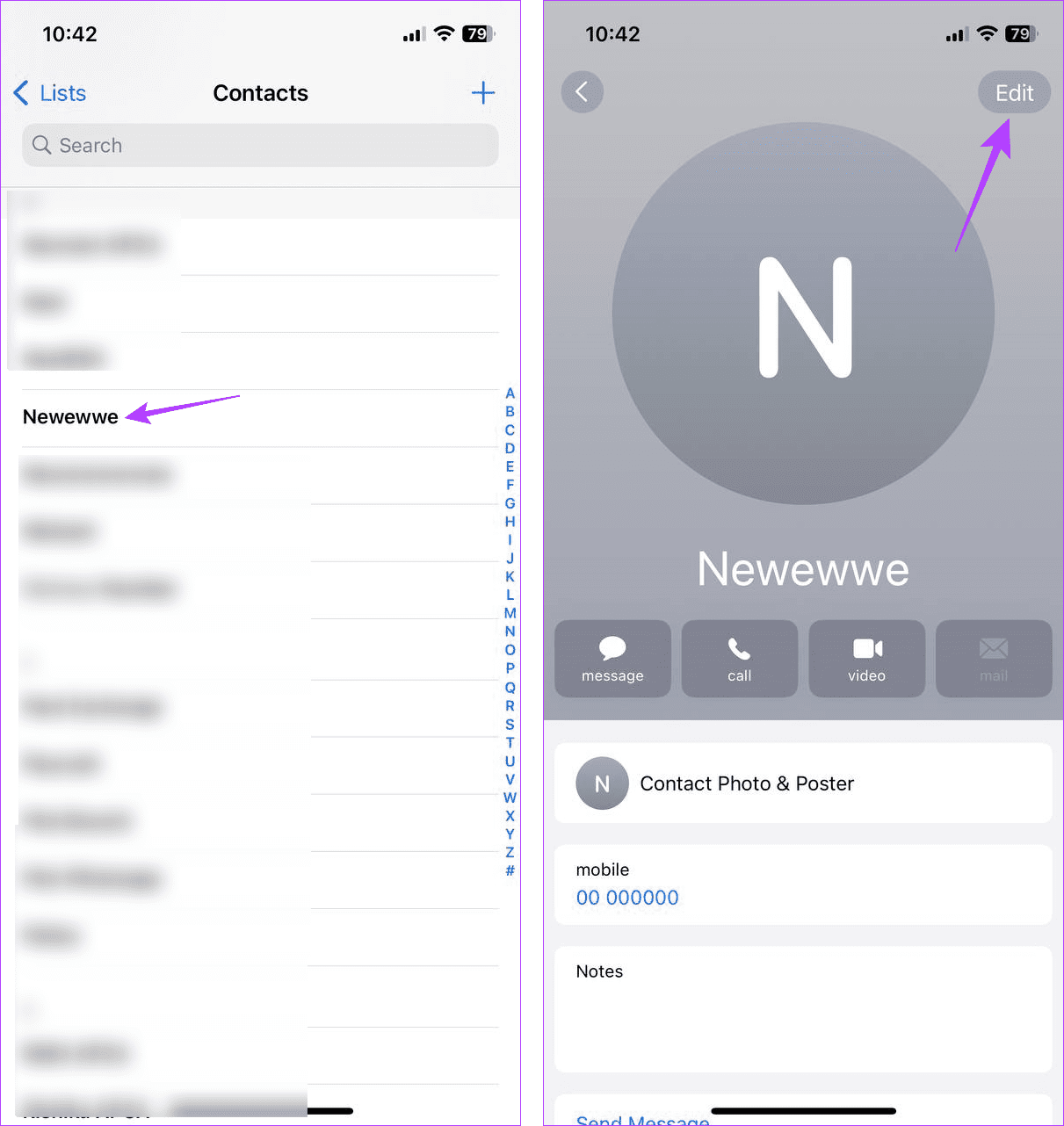
Passaggio 3: qui, modifica il nome del contatto con il nickname pertinente.
Passaggio 4: una volta apportate le modifiche, toccare Fine.
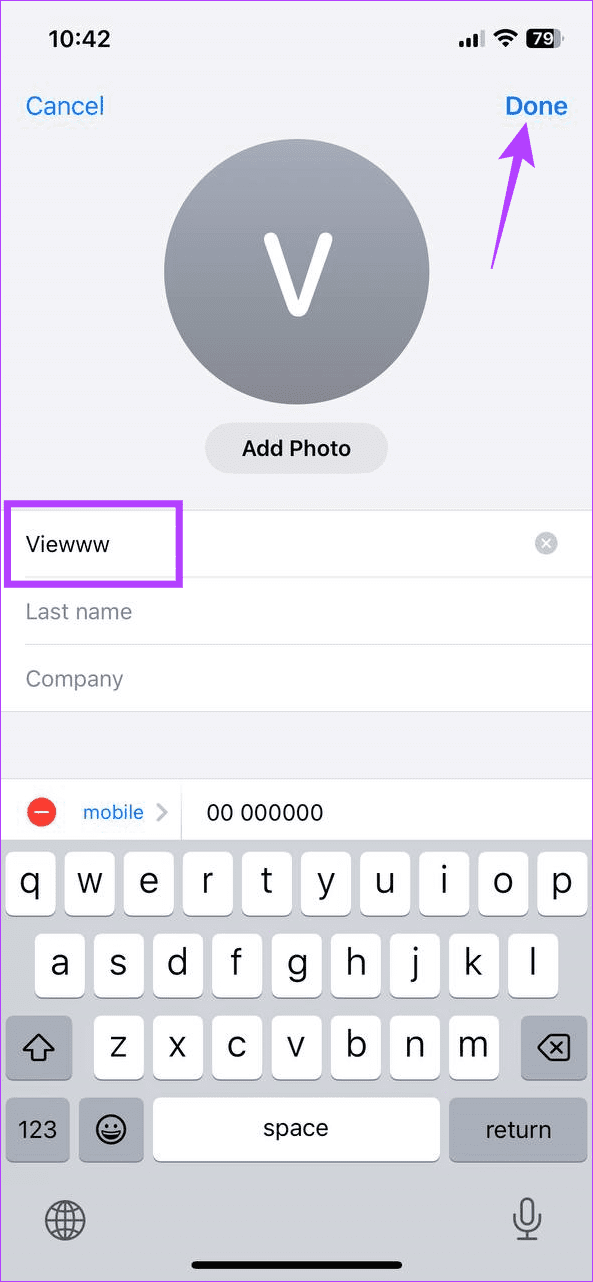
Ciò cambierà il nome del contatto nel soprannome selezionato. Nascondendo così il contatto, anche quelli senza numero. Puoi ripetere questi passaggi per aggiungere un nickname a qualsiasi altro contatto che desideri nascondere sul tuo iPhone.
Alcune app di terze parti ti consentono di nascondere un numero di telefono sul tuo iPhone direttamente dall'app Contatti. Tuttavia, per fare ciò, avranno bisogno di accedere ai dati del tuo dispositivo e alle informazioni di contatto. In questo caso, ti consigliamo di utilizzare l'app se è attendibile. Altrimenti, utilizza uno dei metodi sopra menzionati per nascondere il contatto sul tuo iPhone.
Eliminare i contatti del tuo iPhone potrebbe farli scomparire, ma può causare difficoltà quando li utilizzi nuovamente, soprattutto se dimentichi il numero. Quindi, speriamo che questo articolo ti abbia aiutato a nascondere il contatto rilevante sul tuo iPhone. Puoi anche consultare il nostro articolo per saperne di più su come nascondere i messaggi di testo sul tuo iPhone .
Risolvi un problema in cui lo schermo dell
Scopri come accedere alla SIM card sull
In questo articolo trattiamo di come risolvere un problema in cui la navigazione delle mappe e le funzionalità GPS non funzionano correttamente sull
Scopri come eseguire un hard e soft reset dell
Ti mostriamo diversi modi per spegnere la radio su Apple iPhone, iPad o iPod Touch. Scopri le soluzioni più efficaci per gestire le tue app musicali.
Scopri come visualizzare la versione desktop completa di YouTube in Safari per iOS e accedere a tutte le sue funzionalità.
Hai problemi con lutilizzo dei piccoli tasti sulla tastiera del tuo dispositivo? Ecco 8 modi per ingrandire la tastiera sul tuo iPhone e iPad.
Il tuo Apple Watch scarica la batteria più velocemente del normale? Leggi il post per scoprire come risolvere il problema con il consumo della batteria di Apple Watch.
Scopri quattro modi per eseguire il mirroring dello schermo dell
Scopri quanto è accurato il contatore di calorie di Apple Watch e come usarlo per monitorare la tua attività fisica.






